こんにちは。
安月給サラリーマン兼副業ハンドメイド作家のきちきち(@kichi2hibiyory)です。
今まで無料会計ソフトを使っていた私ですが、ある程度売上が増えてきているということもあり、今後の確定申告を想定して、有料会計ソフトfreeeを導入してみました。
そこで今回はハンドメイドアプリcreemaの売上や手数料をクラウド会計freeeにまとめて入力する方法をお伝えします。
目次
freee会計のホームページを見てもなかなか分かりづらかったので・・・
なんで、わざわざこんなページを書いているかというと、freeeの説明ページがわかりづらく、できるまでかなり迷ってしまったからです。
そりゃそうですよね。
freeeさんだって、minneやcreemaなどのハンドメイドアプリのためだけに具体的な説明ページなんて作ってくれません。
freeeさん
程度しか書いてないんです。
そこでしっかり説明したページを作ろうと思いました。
なぜなら、自分もそのうち忘れてまた時間がかかると嫌だからです。
せっかくなので皆さんにも共有しておこうと思います。
これでせっかく会計ソフト導入してみたのに、creemaの売上が取り込めなくて、挫折・・・なんて人を救えればもっといいですね。
まずはfreeeに無料お試しで登録
もし、freee会計に興味あるけど、やり方わからないし、迷ってる・・・
って人がいたら、迷わず登録しちゃいましょう!
どうせ、最初は無料お試し期間ありますし、考えてても何も進みません。
まぁ、ハンドメイドを積極的に始めた人は「考えるよりもまず行動!」ができる人だと思うので、多くの人が登録したけど、creemaの売上登録がうまくできないって人だと思います。
念のため、無料お試しのリンクを張っておきます。
こちらから基本的な項目を登録してください。
creemaサイトから売上情報のダウンロードと整理
注文一覧データのダウンロード
まずはcreemaのサイトから売上情報をダウンロードします。
creemaの会員ページから右上の「ショップ名」→「請求明細」を選択します。
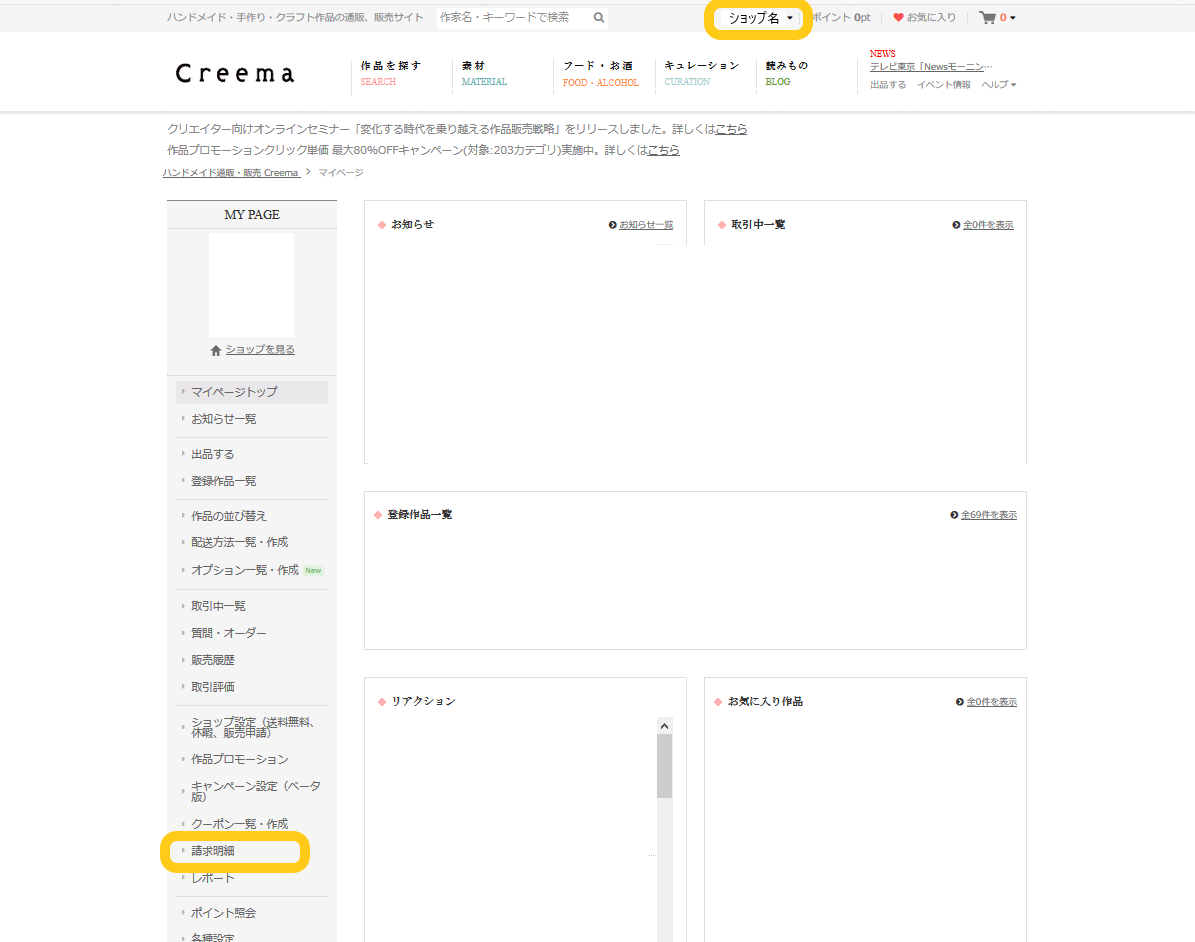
請求明細をクリックすると以下のようなページがでますので、「CSVダウンロード」のタブを選択し、クラウド会計freeeに登録したい、期間を選択し、ダウンロードします。
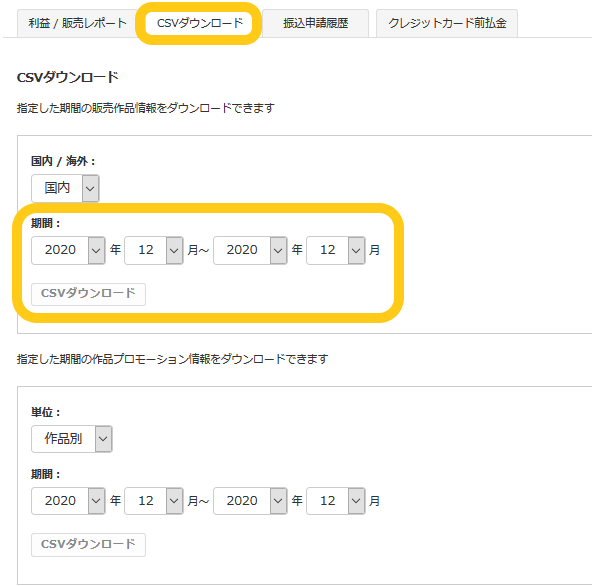
「ファイルを保存」で任意の場所に保存します。
とりあえずはわからなくならないように、デスクトップにでも保存しましょう。
一部データの編集
CSVファイルは基本的にEXCELで開きます。
そうすると以下のような感じで開きます。
※今回データの詳細は削除しています。
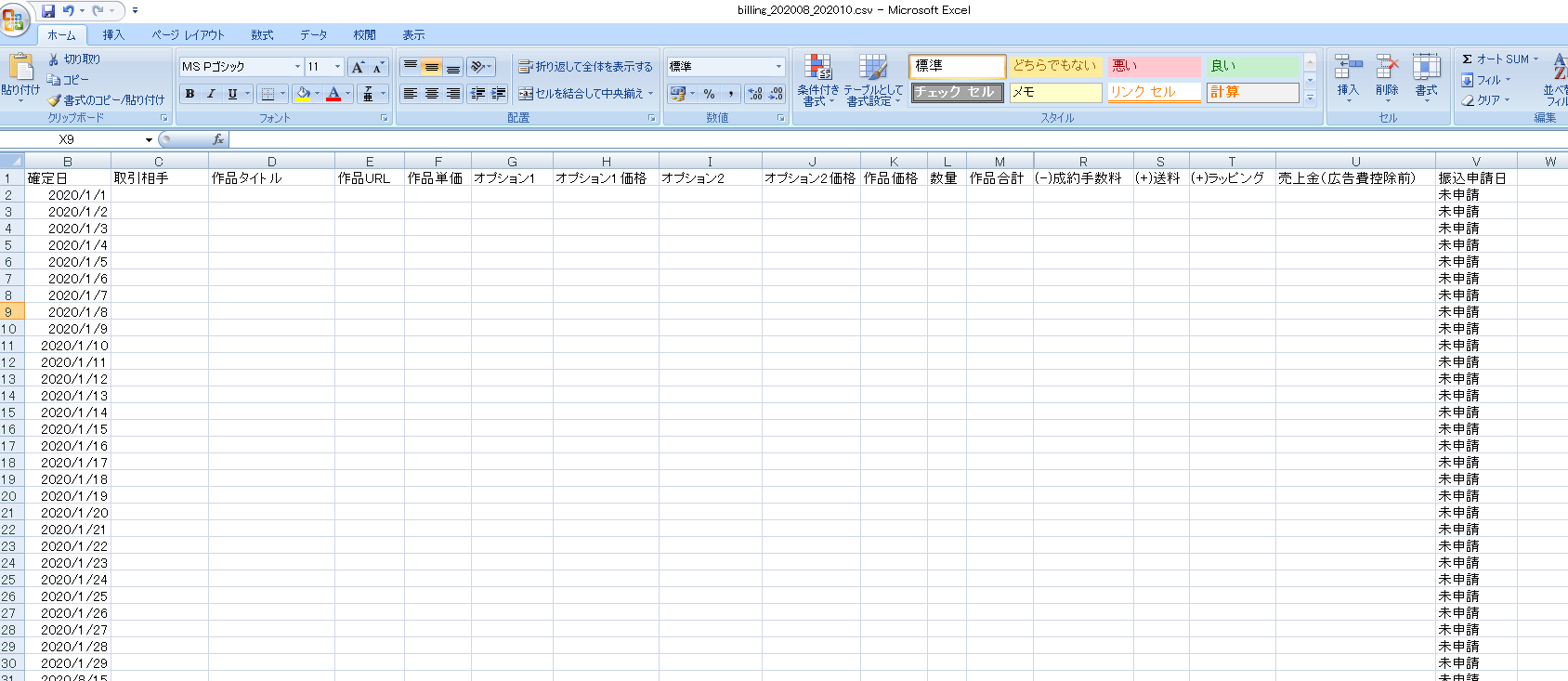
ダウンロードしたデータを一部編集しておきます。
基本的にダウンロードした時点である程度分かりやすい形になっているのですが、freeeに取り込む際にスムーズにできるようにここで、編集しておきましょう。
編集する項目は以下の三つです。
- 確定日→発生日
- 取引先→取引相手(内容はすべて「creema」と入力
- 新規列を挿入し、「金額」列を作成。
金額には「作品合計」と「送料」を足した金額がくるようにします。
基本的には「数式」の「オートSUM」でいいのですが、セルの内容が数式のままだと、freeeに取り込む際に認識されないようなので、必ず計算した数値を「コピー」し、同じ場所に「形式を指定して貼り付け(値)」を行ってください。
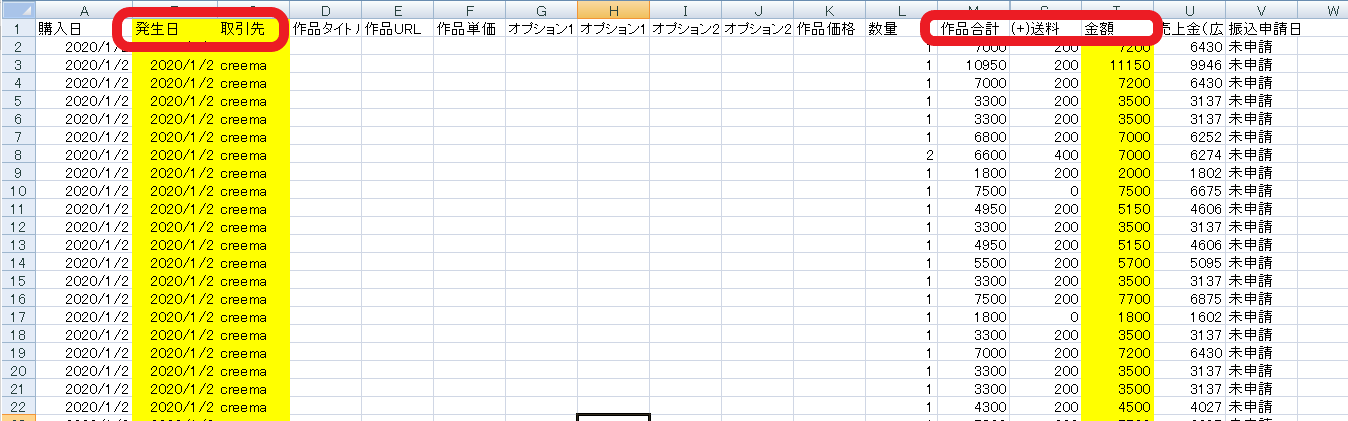
freeeに取り込む上で、必要な項目はこの三つです。
CSVからEXCELファイルに変更
次に編集したファイルをEXCELデータにしていきます。
後述しますが、freeeではCSVファイルの取り込みも可能ですが、設定が細かく、手間がかかるのでEXCELにして取り込んだほうが楽です。
編集したファイルを「名前を付けて保存」します。
この際にファイルの種類が「Excelブック」になっていることを確認してください。
好きな名前で、任意の場所に保存して完了です。とりあえずデスクトップにでも保存しましょう。
freeeへのデータ取り込み
ここからfreeeにデータを取り込んでいきます。
まだ、freeeに登録していない方は、以下より登録してから進んでください。
creema売上データのインポート
では、先ほど作ったデータを取り込んでしていきます。
①ホーム画面から「取引」→「その他の取引」を選択します。
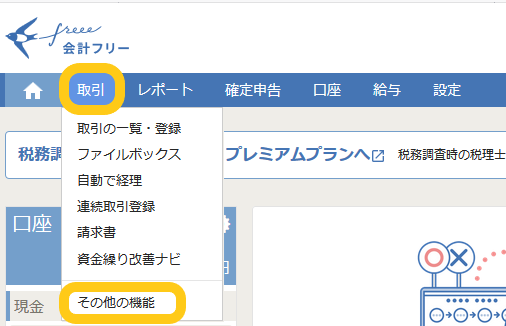
②少し下ほうにある「取引のインポート・エクスポート」の「エクセルインポート」を選択します。
※ここでは取引インポートやCSVからインポートなどがありますが、設定の規制が厳しく、面倒なので、ここではエクセルインポートをおすすめのします。
③形式の選択は「収入取引データ」です。
先ほどEXCELにしたファイルをアップロードして、税額の扱いは「すべての金額が税込み」です。
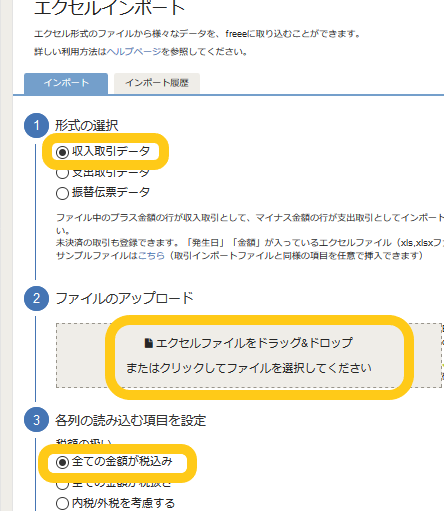
④さらに下に行くと、ここから本格的な取り込みになります。
EXCELデータとfreeeのデータのリンクを確認していきます。
先ほど、以下の三つを編集してあれば、そのまま関連付けがされます。
- 確定日→発生日
- 取引先→取引相手(内容はすべて「creema」と入力
- 新規列を挿入し、「金額」列を作成(作品合計+送料を入力)。
ポイントは、以下の三つが関連付けされていることです。
- 取引先(すべてcreemaになってるはずです)
- 発生日
- 金額
そして「設定」をクリックします。

⑤次にデータ処理の項目になります。
creemaは売り上げが立つ日と振り込まれる日が違いますよね。
次の月に振り込まれるので、ここでは「未決済」を選択します。
ここで決済を選択してしまうと売上が二重計上になってしまいますので注意してください
で、勘定科目は「売上高」、税区分は「課税売上10%」です。
設定→「登録する」
これで、売上の登録は完了です。
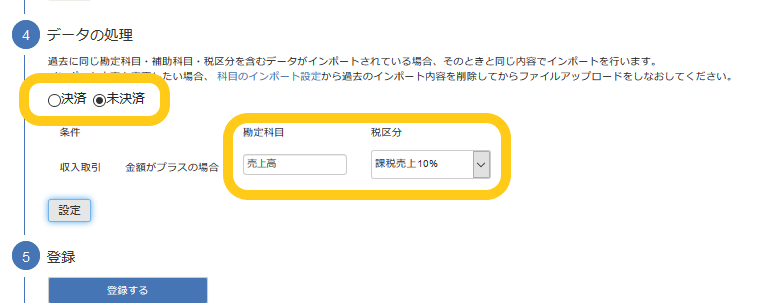
振り込まれた金額と手数料の登録
上項で売上は「未決済」として登録しました。
それは、次の月にcreemaから振り込まれるお金と関連付けることで、登録が完全に完了します。
あれっ??手数料登録してないよ??
という人も大丈夫です。登録が完全に完了するころには、入力されてます。
では、やっていきましょう!!
①まずはトップの「取引」から「自動で経理」を選択します。
すると未処理の取引が出てくると思います。
※ここでは専用の銀行口座が連携されていることを想定しています。
その中で「振込 クリーマウンエイジムキョク」と書いてあるのがcreemaの売上です。
前月の売上から手数料が引かれた金額が入ってますよね。
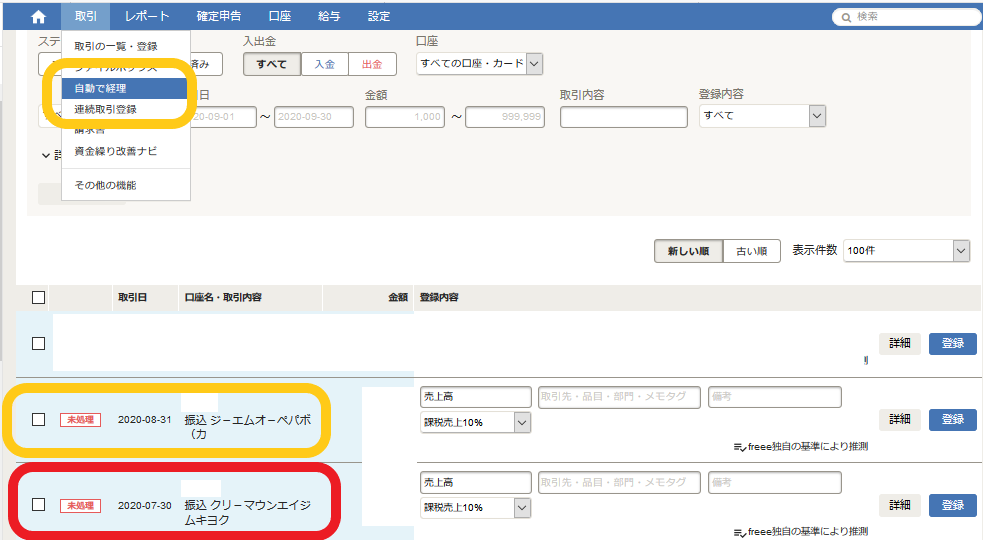
②未処理の振込項目をクリックします。
始めは「取引登録」のタブになっていると思いますが、「未決済取引の消込」のタブを選択します。
すると以下のようなページになります。
ここで売上について未決済取引にチェックをつけます。
creemaはminneと違い、一定期間分まとめて振り込むことが可能です。
例えば、3か月分の売上等をまとめて振り込んでいるかもしれません。
ここでの消し込みは、必ず振り込んだ金額に対応した売り上げを選ぶ必要があります。
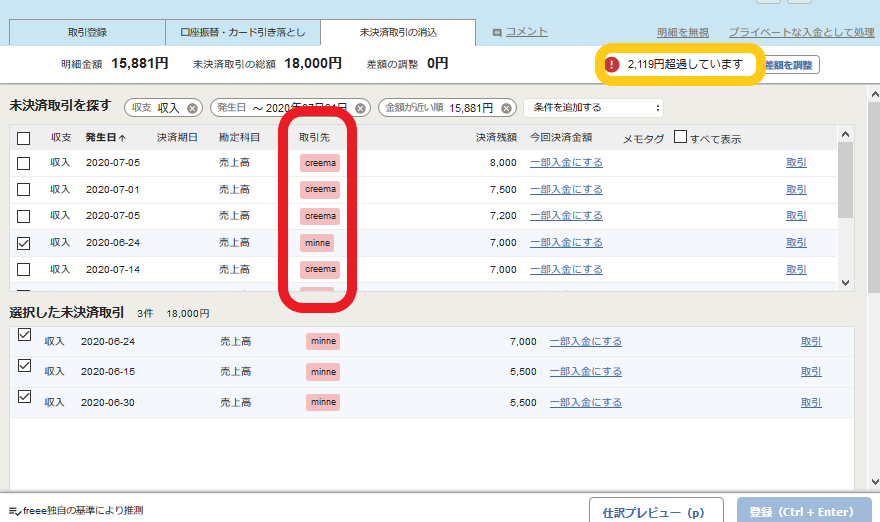
先ほどのデータ取り込みの際に、「取引先」を「creema」にしてあれば、ここでしっかりと表示されるはずです。
ここから振り込まれた金額に対応した売り上げを選んでいきます。
ちなみに確認の方法ですが、さきほど作ったEXCELデータの一番右に「振込申請日」という項目があったのに気が付いたでしょうか?
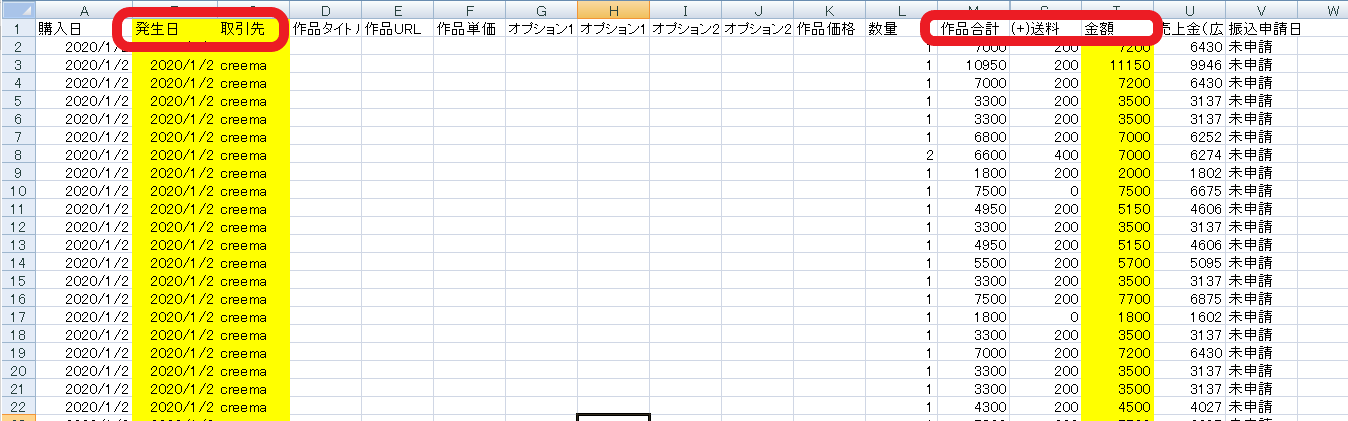
この振込申請日を確認すると、振り込まれた金額に対応する売り上げがわかります。
申請日が振込日ではないので、そこはずれてても問題ありません。
そして対応した売り上げ(収入)にチェックをつけると、右上に「2119円超過しています」と出ます。
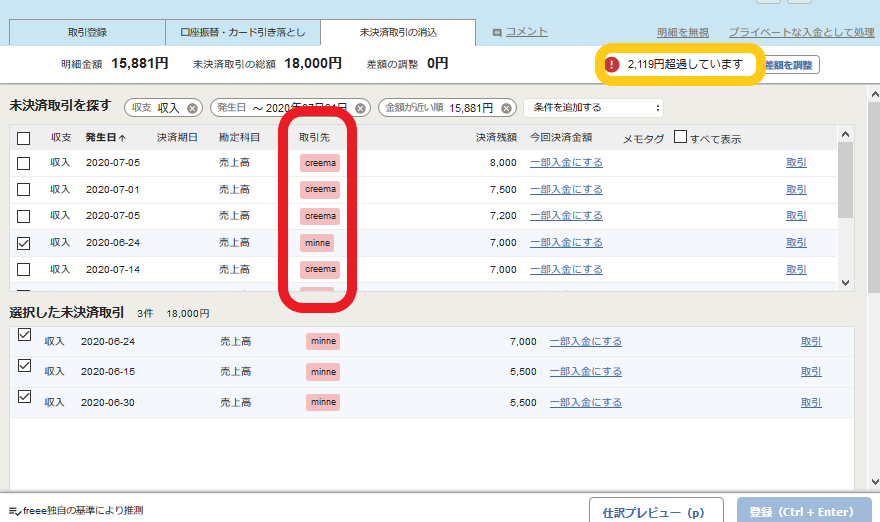
この超過分が引かれた手数料になります。この手数料には販売手数料と振込手数料が含まれます。
超過金額の調整が必要なので「差額を調整」をクリックします。
差額の調整をクリックすると以下のようなページに移動します。
ほぼ自動で入力されると思いますので、勘定科目が「支払手数料」になっていることを確認します。
右上と右下に「金額が一致しています」となっていればOKです。
「登録」を選択します。
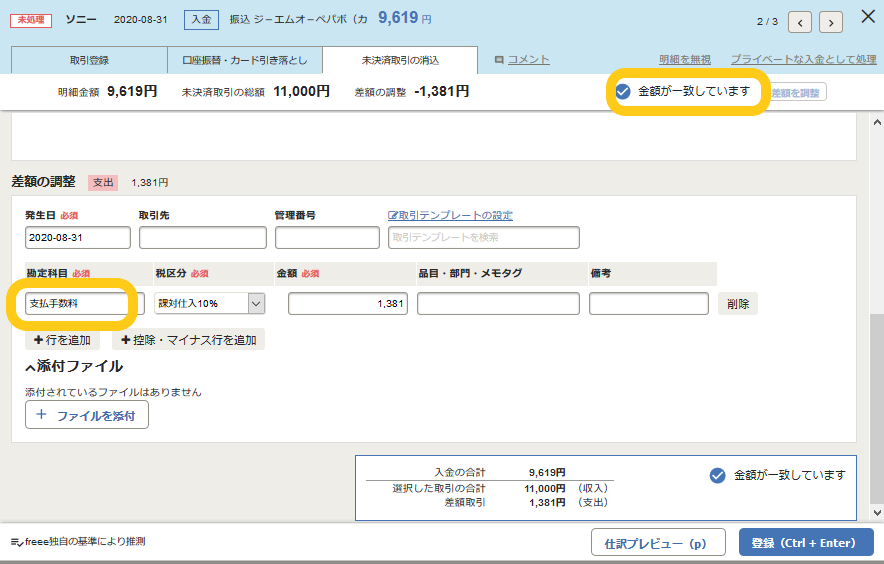
これでcreemaの売上登録が完了します。
ここまで画像を多くして、しっかりと説明してきましたが、慣れれば大した手間はありません。
ただ、これを毎月やりたくない人のためにまとめてやる方法についても書いておきます。
creemaの売上を何か月分かまとめて登録する
その方法は簡単です。
minneは1か月分ずつしかダウンロードはできませんが、creemaは範囲が指定できます。
つまり、1年分まとめてやってもいいのです。
まとめてfreeeに取り込めば、1年分もあっという間です。
取り込みの方法は上記と一緒になります。
消込だけはしっかりチェックしながらやりましょう。
まとめ
今回はcreemaの売上と手数料をクラウド会計freeeにまとめて登録する方法についてご紹介しました。
画像多めで長々と書いてはいますが、慣れてしまえば、なんてことありません。
何より1年分まとめてやれば超楽です。
手数料がいくらとか、利益がいくらとか、難しく考える必要もありませんし、売上データをEXCELから取り込めるようになると会計にかける時間が格段に減ります。
ハンドメイド販売をしている人のうち、会計処理に時間をかけるのは不本意である人が多いと思います。
事実、私もできるだけ会計処理にかける時間を減らしたくて、クラウド会計freeeを導入しました。
削減した分の時間をハンドメイドに回すことができれば、より売上にも繋がります。
ハンドメイド販売をやっている人で、売上の管理に困っている人は、ぜひ一度クラウド会計freeeを試してみてください。
最初の一か月は無料で使えるので、まずは試してみることをお勧めします。




はじめまして。
とっても参考になりました。ありがとうございます。
経費となる送料に関しては後で手動で入力をしていくのでしょうか?
コメントありがとうございます。
大変遅れてしまいすいません。
私の場合、配送はクリックポストを使っていますので、クレジット決済になり、それも自動で入力されるようにしています。
はじめまして。質問よろしいでしょうか? creemaの作品プロモーションを利用しています。その費用は 売り上げ手数料に含まれて支出となっているのでしょうか?
プロモーションのページにも CSVダウンロード がありますが、別にしなければならないのでしょうか?
コメントありがとうございます。
残念ながら、私はプロモーションを使っていないので確実なことはわからないですが、
マイページを見たところ、別々のダウンロードみたいですね・・・
あまり参考にならず、すいません。